Cách tổ chức sự kiện chuyên nghiệp¶
Tùy vào mục đích và chiến lược kinh doanh mà các doanh nghiệp có thể tự tổ chức các sự kiện của riêng mình.
Module cần cài đặt
Để thao tác theo hướng dẫn trong bài viết, bạn cần cài đặt ứng dụng sau:
Tại giao diện tổng quan khi truy cập ứng dụng Sự kiện, bạn có thể thấy được các sự kiện đang diễn ra hoặc đã tổ chức hoàn thành. Ấn Tạo để tạo mới sự kiện.
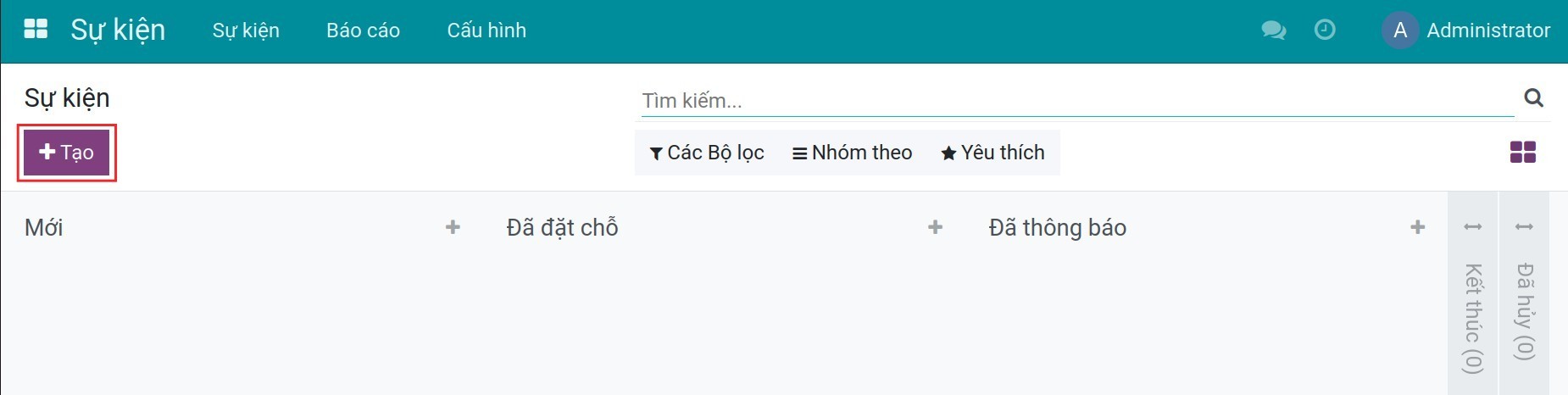
Điền các thông tin cần thiết của sự kiện:
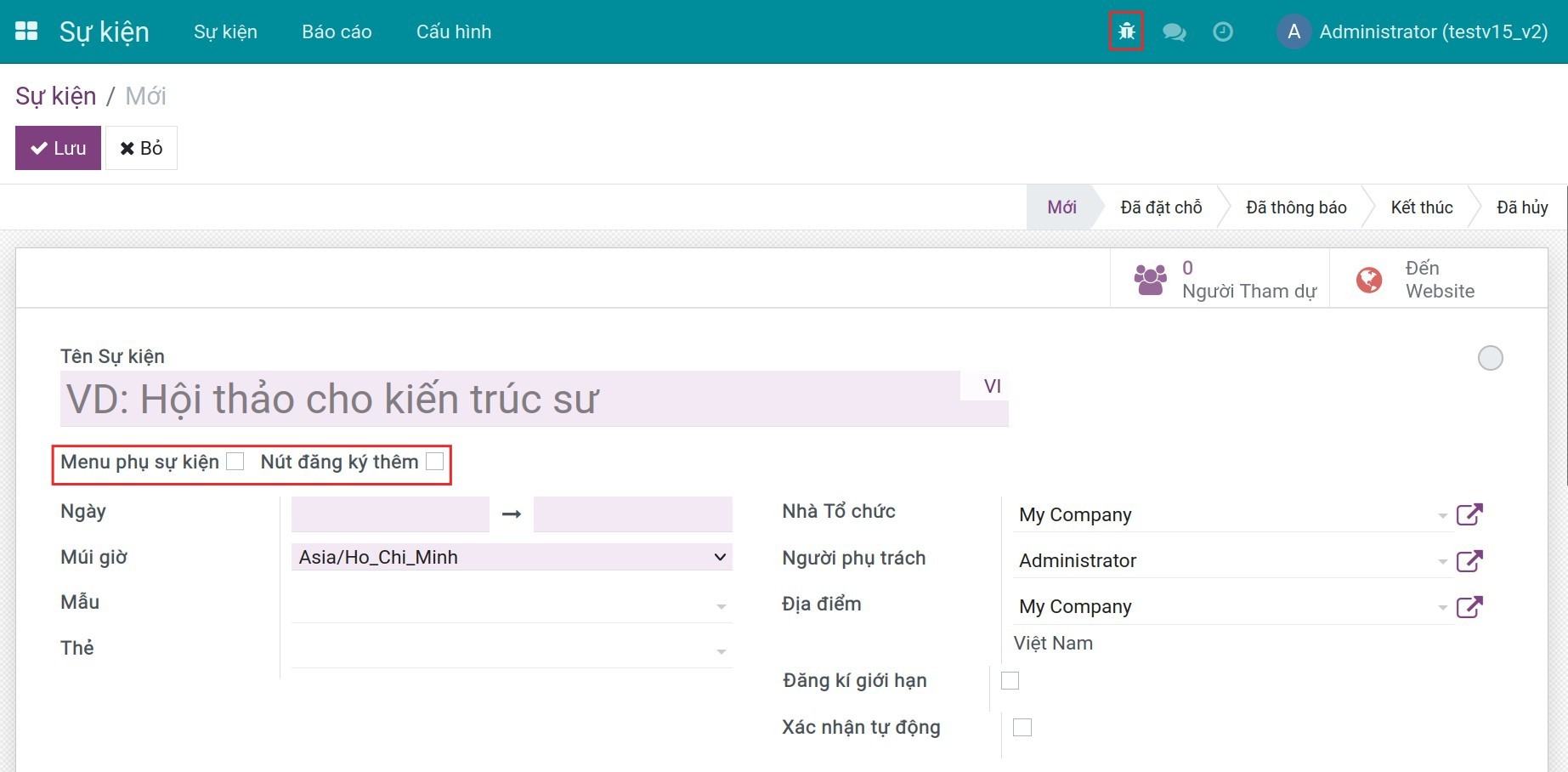
Tên Sự kiện.
Menu phụ sự kiện: Kích hoạt tính năng này trong trường hợp bạn muốn hiển thị và quản lý các menu con liên quan đến sự kiện như trang giới thiệu, địa điểm, đăng ký tham dự sự kiện trên website. Bạn cần bật chế độ nhà phát triển để tích chọn trường này.
Nút đăng ký thêm: Hiển thị thêm nút đăng ký trên giao diện website và điều hướng tới trang đăng ký tham gia sự kiện. Bạn cần bật chế độ nhà phát triển.
Ngày: Thời gian tổ chức sự kiện. Có thể thiết lập giờ và ngày tháng tổ chức.
Múi giờ: Tuỳ thuộc vào múi giờ tại nơi tổ chức sự kiện để lựa chọn cho phù hợp.
Mẫu: Mẫu sự kiện được thiết lập sẵn. Thiết lập bằng cách truy cập ứng dụng Sự kiện ‣ Cấu hình ‣ Mẫu sự kiện.
Thẻ: Gắn thẻ sự kiện giúp khách hàng tìm kiếm sự kiện nhanh hơn.
Nhà Tổ chức: Đơn vị tổ chức sự kiện được lựa chọn từ Danh bạ đối tác.
Người phụ trách: Người dùng nội bộ hệ thống chịu trách nhiệm chính cho sự kiện.
Website: Thiết lập trang web hiển thị sự kiện. Nếu để trống thì sự kiện sẽ được đăng tải trên tất cả các website của doanh nghiệp.
Địa điểm: Vị trí tổ chức sự kiện.
Đăng ký giới hạn:
Nếu tích chọn: Điền số lượng người tham dự tối đa. Nếu vượt quá số lượng này sẽ không được phép đăng ký thêm.
Không tích chọn: Không giới hạn số lượng người tham dự.
Xác nhận tự động: Đăng kí sẽ được tự động xác nhận khi tạo.
Tạo Vé sự kiện¶
Tại mục Vé, chọn Thêm một dòng để tạo vé dành cho sự kiện này.
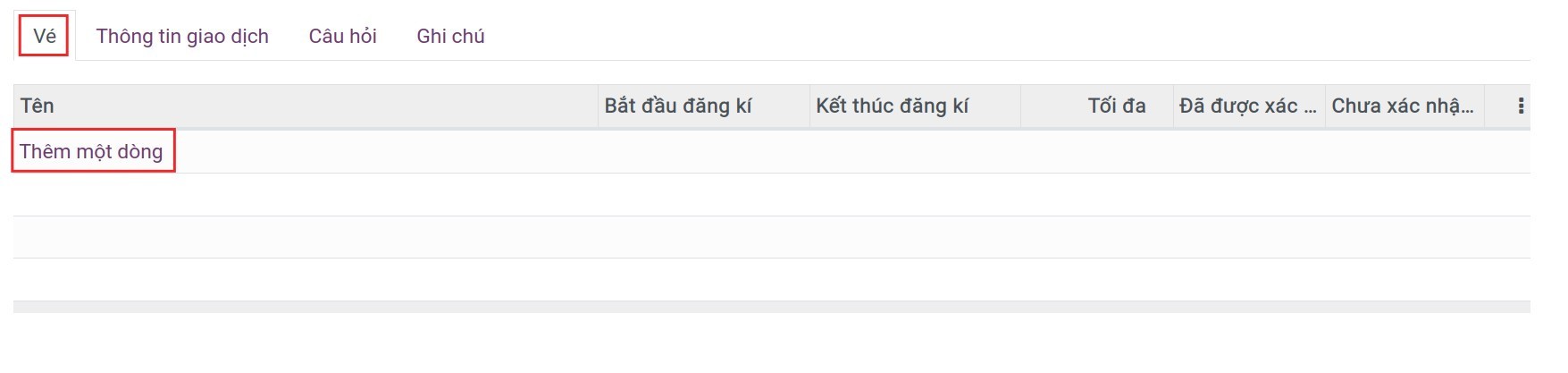
Tên: Tên của vé tham dự sự kiện.
Bắt đầu đăng kí: Thời gian đăng kí nhận vé tham dự sự kiện. Website sẽ không mở đăng kí nhận vé trước thời gian này.
Kết thúc đăng kí: Thời gian kết thúc nhận vé tham dự sự kiện. Nếu quá thời gian này sẽ không thể đăng kí nhận vé.
Tối đa: Số lượng số vé tối đa được đăng kí cho sự kiện này. Nếu không điền thì sẽ không giới hạn số vé.
Đã được xác nhận: Tự động hiển thị số lượng khi xác nhận khách hàng đăng kí vé.
Chưa xác nhận: Tự động hiển thị số lượng khi chưa xác nhận khách hàng đăng kí vé.
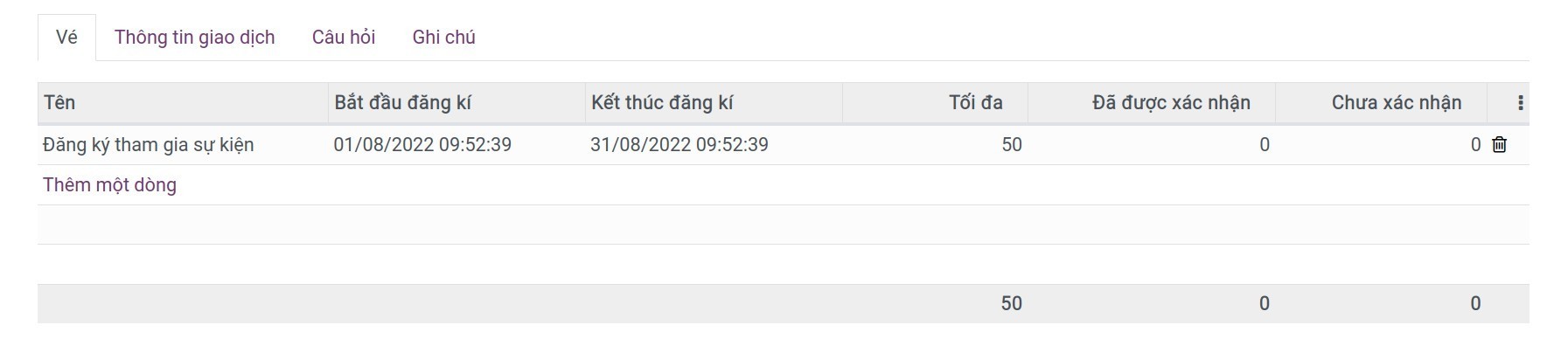
Tạo Thông tin giao dịch¶
Tab Thông tin giao dịch sẽ định nghĩa về mẫu xác nhận khi khách hàng đăng kí tham dự sự kiện.
Gửi: Gửi xác nhận với khách hàng đăng kí tham dự qua SMS hoặc Email.
Mẫu: Lựa chọn mẫu email được gửi đi.
Khoảng thời gian và Đơn vị: Mẫu xác nhận sẽ được gửi đi sau khoảng thời gian thiết lập này.
Bộ khởi động: Mẫu xác nhận sẽ được gửi đi dựa vào thời điểm của sự kiện.
Đã gửi: Mẫu xác nhận được gửi thành công đến khách hàng đăng kí.
Ghi chú
Ngoài ra, Thông tin giao dịch có thể được tự động điền khi chọn Mẫu tại phần thiết lập thông tin sự kiện.
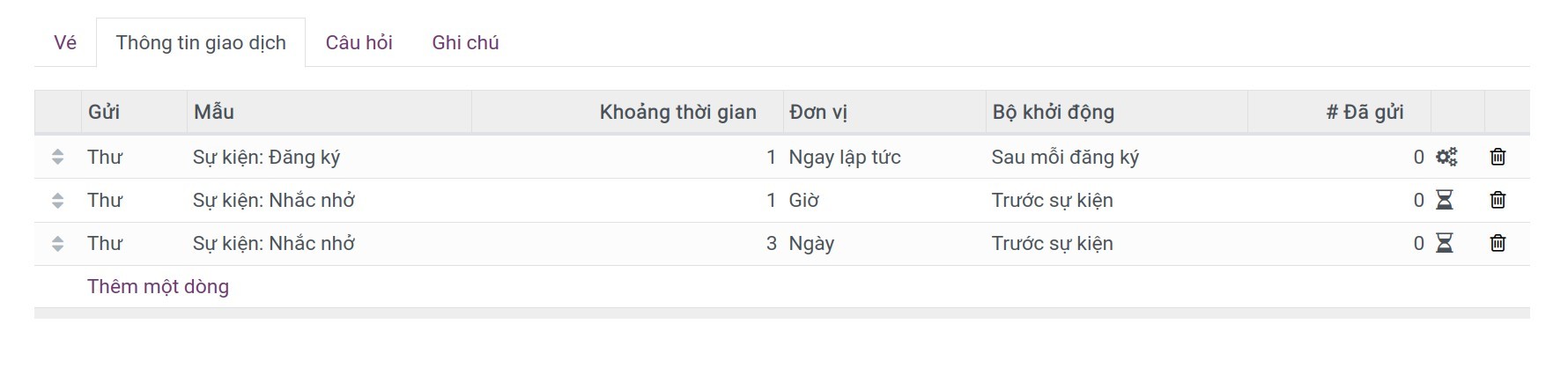
Tạo Câu hỏi¶
Tại tab Câu hỏi, người dùng có thể tạo các câu hỏi nhằm hiểu rõ hơn về nhu cầu của khách hàng khi đến tham dự sự kiện bằng cách ấn Thêm một dòng.
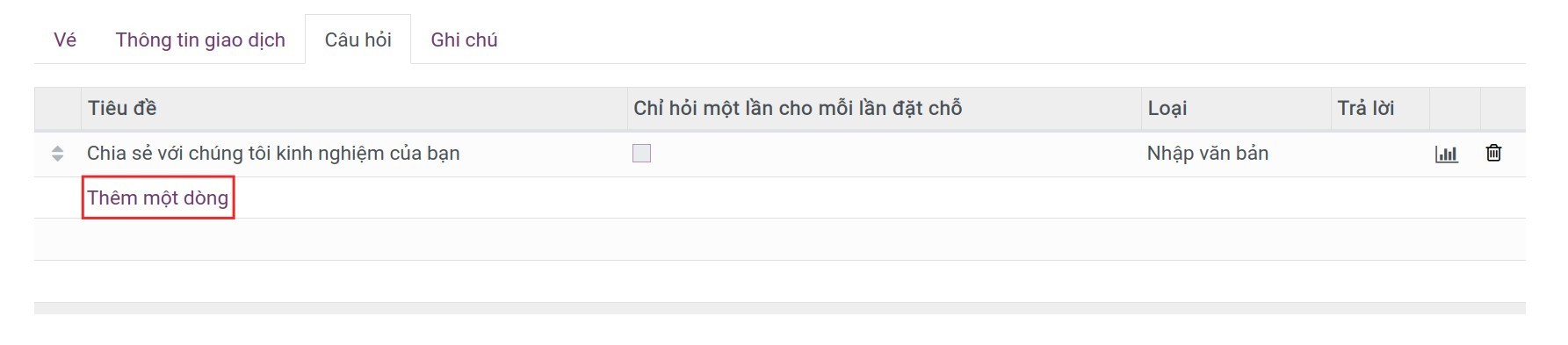
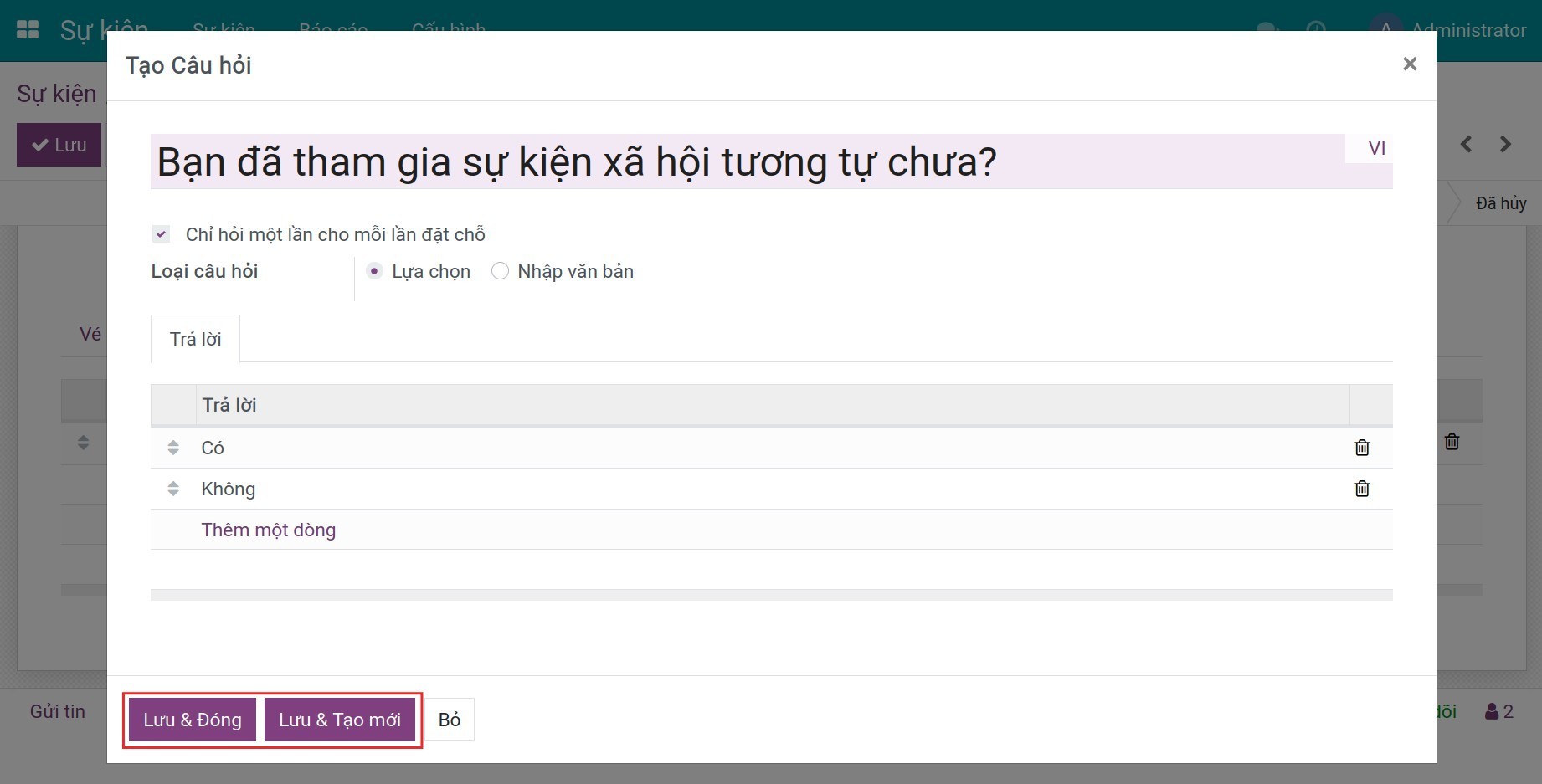
Tiêu đề: Câu hỏi dành cho khách hàng đăng kí.
Chỉ hỏi một lần cho mỗi lần đặt chỗ:
Tích chọn: Nếu khách hàng đăng kí theo nhóm thì sẽ chỉ hỏi một lần duy nhất và câu trả lời sẽ áp dụng cho cả nhóm.
Không tích chọn: Ngược lại, mỗi khách hàng trong nhóm sẽ được trả lời câu hỏi theo ý kiến của từng cá nhân.
Loại: Khách hàng sẽ được trả lời dưới dạng văn bản hoặc chọn câu trả lời đã được cho sẵn.
Trả lời: Nhập các lựa chọn nếu bạn chọn loại câu hỏi lựa chọn.
Ghi chú
Để thiết lập các câu hỏi, bạn truy cập và kích hoạt tính năng Câu hỏi.
Ngoài ra, tại tab Ghi chú, bạn có thể điền một số ghi chú cho sự kiện này hay một vài dòng giới thiệu sẽ hiển thị khi in vé sự kiện.
Ấn Lưu để lưu thông tin.
Công khai sự kiện¶
Sau khi duyệt và được phê duyệt nội dung , có thể công khai sự kiện trên website để thông báo đến khách hàng.
Chọn Đến Website để xem sự kiện được hiển thị trên website.
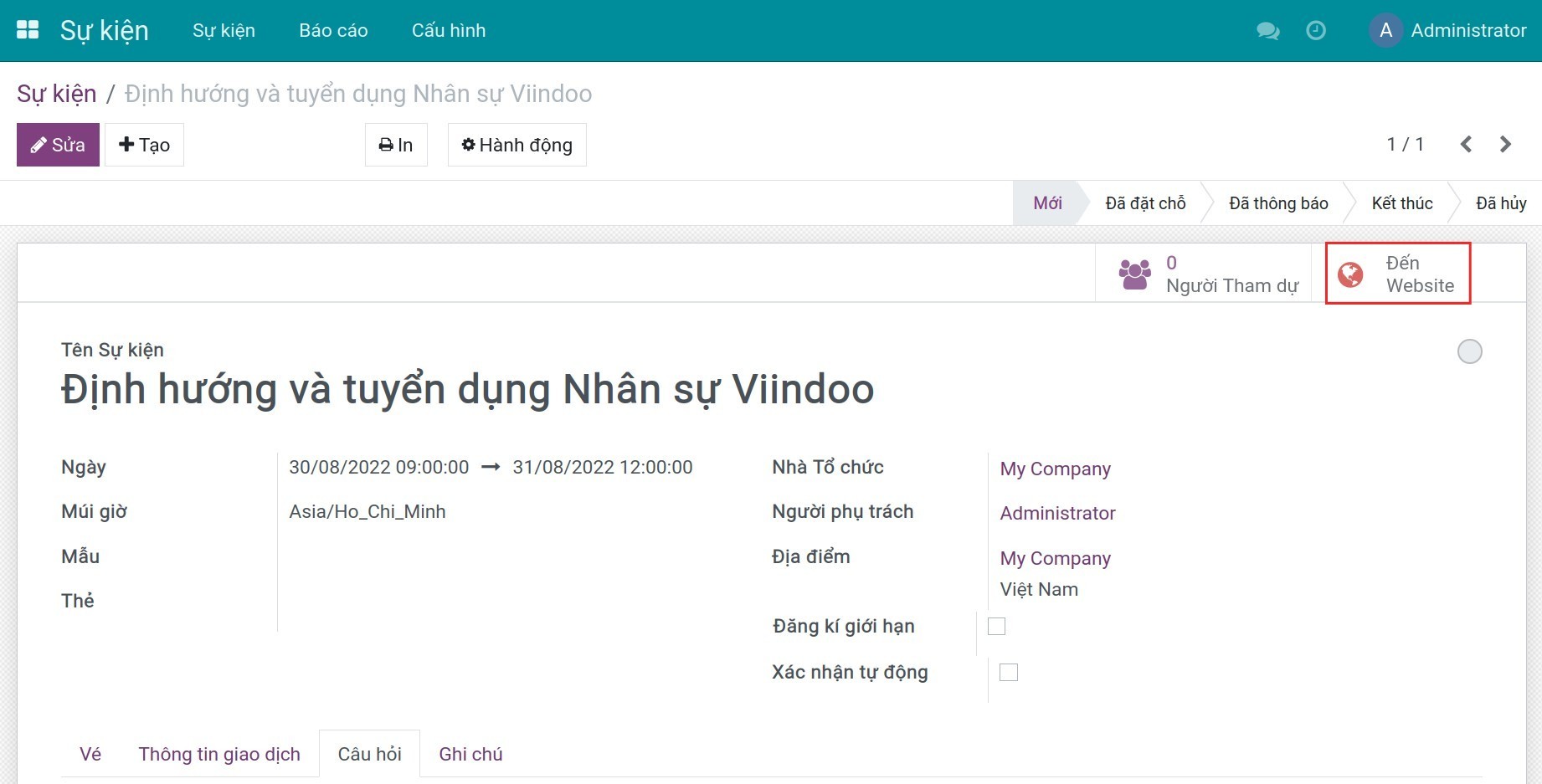
Kích hoạt tính năng công khai sự kiện bằng cách ấn nút Chưa đăng để chuyển sang trạng thái Đã đăng.
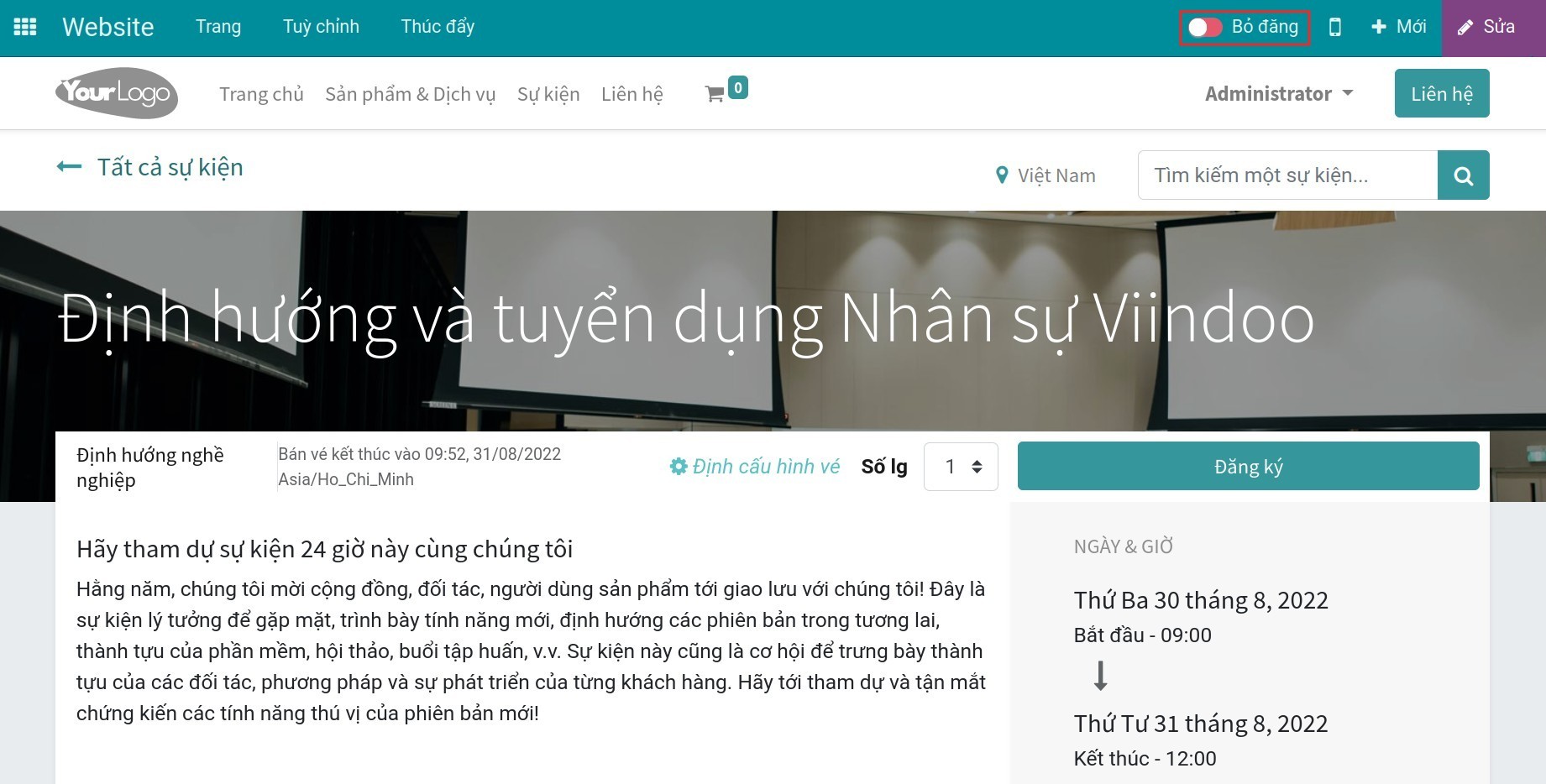
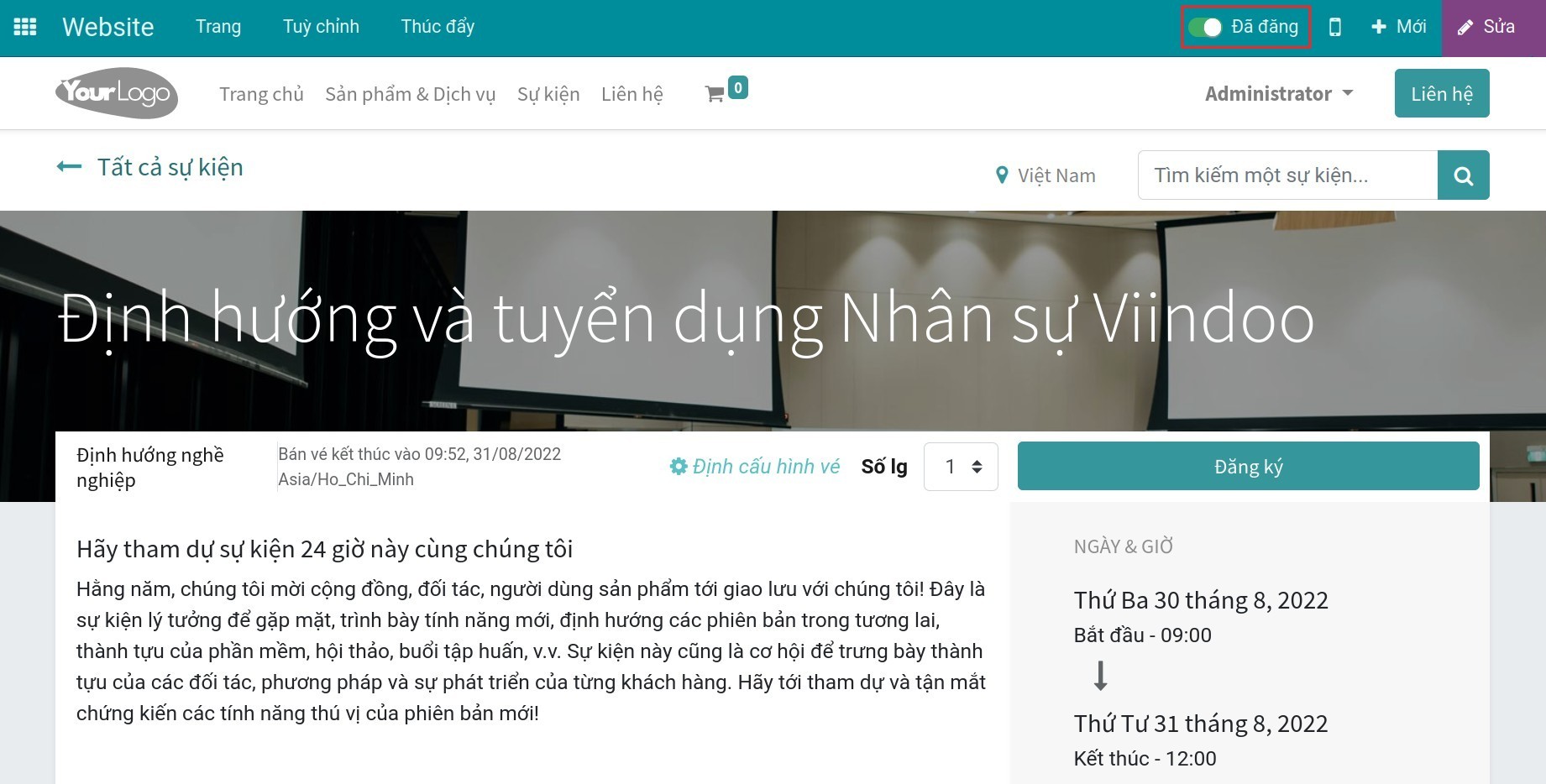
Mẹo
Bạn có thể cấu hình các thông tin trên cho mẫu sự kiện bằng cách truy cập Sự kiện > Cấu hình > Mẫu sự kiện. Khi tạo mới một sự kiện sử dụng mẫu sự kiện này sẽ được tự động điền các thông tin theo như thiết lập trên mẫu.
Xem thêm
Bài viết liên quan
Module tham khảo